在日常学习和生活中,我们经常要用到PPT。有时候,我们需要把多个PPT合并成一个,应该如何操作呢?今天要跟大家分享的就是如何将多个PPT合并成一个。
第一步,打开 WPS Office 手机app。再打开其中一个要合并的PPT:
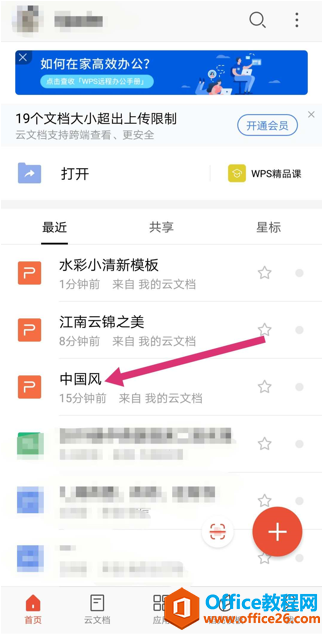
第二步,点击【工具】:
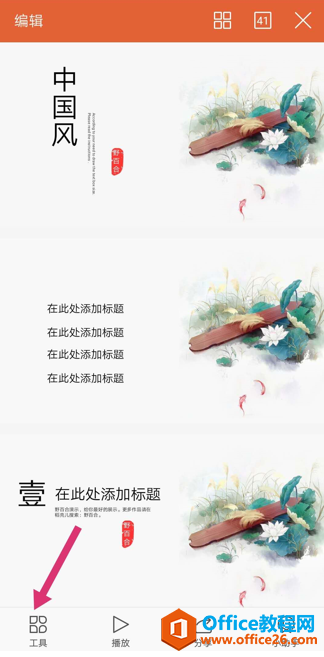
第三步,点击【文件】,再点击【PPT合并】:
WPS手机版PPT如何设置两栏版式
在日常生活和学习中,我们经常要用到PPT进行汇报。为了美观,我们有时候需要把PPT设置成两栏版式。今天我们来学习一下PPT如何设置两栏版式。第一步,打开WPSOffice手机app。点击页面上的

第四步,选择要进行合并的PPT。选好之后,点击【开始合并】:

第五步,因为PPT合并这个功能只有会员可以享用,所以开通会员后就可以把刚刚选中的那几个PPT进行合并了:

以上,就是将多个PPT合并成一个的步骤了。大家学会了吗?
WPS手机版PPT如何设置动画
在日常学习和生活中,我们经常会用到PPT进行汇报。为了更吸引观众的注意力,我们通常会设置PPT的动画效果,让PPT变得更生动。今天我们来学习一下PPT如何设置动画。第一步,打开WPSOffi


